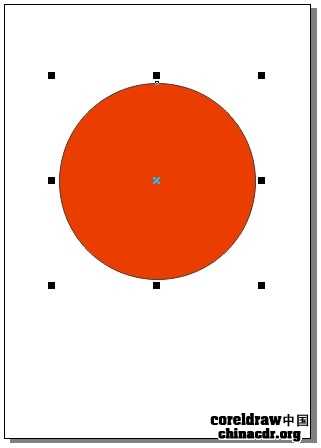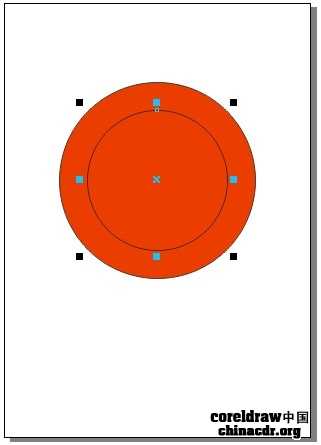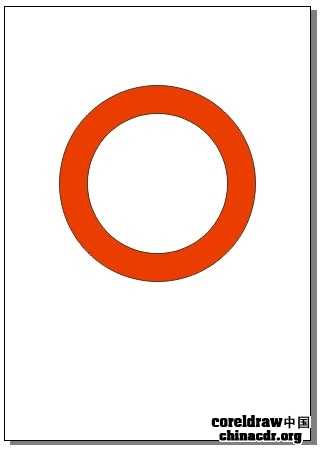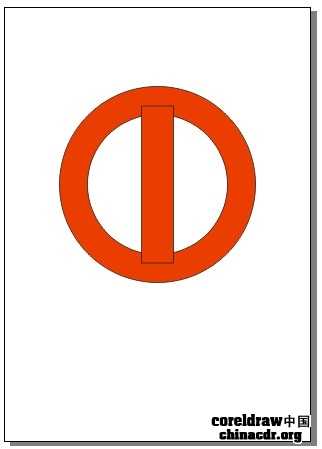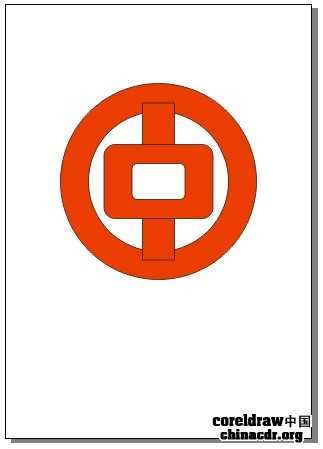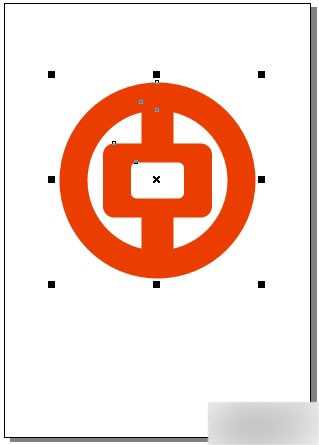站长资源平面设计
CDR简单绘制中国银行标志教程
简介这是一个属于CDR新手的CDR绘制中国银行标志教程,我也是刚刚接触CDR,所以转一个比较基础的教程,官方的高手们请多多见谅。效果图:今天我们学习到的是利用CDR中的各种形状工具结合来制作中国银行的标志。及一些图形合并和填充颜色的技巧。下面我们开始学习吧~首先,我们选择圆形工具绘制一个圆形填充
这是一个属于CDR新手的CDR绘制中国银行标志教程,我也是刚刚接触CDR,所以转一个比较基础的教程,的高手们请多多见谅。
效果图:
今天我们学习到的是利用CDR中的各种形状工具结合来制作中国银行的标志。及一些图形合并和填充颜色的技巧。下面我们开始学习吧~
首先,我们选择圆形工具绘制一个圆形填充为红色。
左键按住圆形一角的黑色小方框,同时按住Shift键不放,将鼠标向圆内拖放到指定位置,同时按下右键。这样就复制出了另一个圆形。
选中内圆,点击Coreldraw左面颜色栏目的白色。为其填充颜色。
绘制一个长方型,为了使LOGO统一,方型粗细最好了圆形相同。这里我们要先在查看菜单-对齐对象(Alt+Z)前面打勾.然后拖动长方形到圆的中心点,因为刚才我们使用了对齐对象。所以方型会自动与圆形中心点对齐。
同样方法绘制里面的小正方形,唯一不同的是正方形的四个角是圆的,方型的四个角度可以在工具栏中进行设置。
下面将绘制好的标志全选中去掉标志上面的黑色边框。右键单击右面颜色栏最上方的X选相既可。
最后调整下位置,打上字既可。是不是非常简单呢。
教程结束,以上就是CDR简单绘制中国银行标志教程,希望大家喜欢!